PS小技巧:学习PS软件裁剪工具的十个高超用法,…
2018-06-23 19:04:45来源:未知 阅读 ()

3.隐藏裁剪区域
在PS的默认情况下,我们进行裁剪操作时,裁剪掉的部分会以减淡的形式显示在画布上,而如果我们不需要它显示时,可以通过点击选项栏的“小齿轮”按钮来激活下拉菜单,取消勾选“显示裁剪区域”即可,或者通过按键盘快捷键字母H来切换显示或是隐藏裁剪区域,如下动图所示:
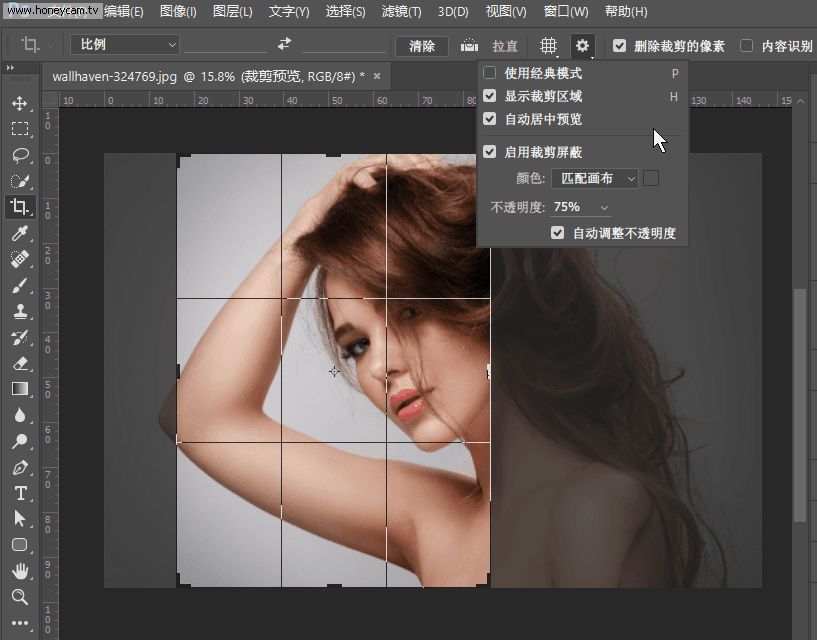
快捷键 H 来隐藏裁剪区
PS:同时,该菜单还可以设置画布的颜色,以及不透明度。
4.经典裁剪模式:裁剪框动
实际上,这里要说的是,在默认的情况下,裁剪操作时,裁剪构图指南参考线是不动的,我们只能移动图片来确定哪些是裁剪掉的,哪些是留下。而当你不喜欢这种模式时,可以通过点击选项栏小齿轮按钮,勾选上“使用经典模式”或者直接按快捷键 P ,就可以实现图片不动,裁剪构图指南参考线可以移动、旋转等的效果了。
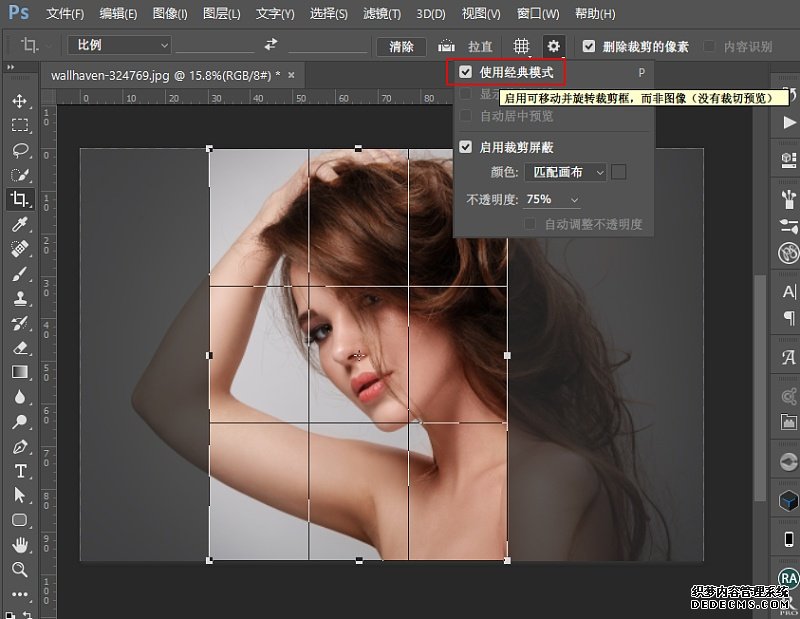
切换回经典模式
5.前面的图像
在裁剪的时候,选项栏提供了多种比例的,比如保持原比例、4:3、16:9、1:1等等,这些都是固定的。但是有时候,我们可能喜欢A图的比例,然后想按照A图的比例来裁剪B图,那么“前面的图像”功能就派上了用场,首先打开两张图。然后在A图的文档中,选择裁剪工具后,在选项栏的“预设长宽比”那里点击一下,从下拉菜单中选择“前面的图像”,然后在倒B图的文档中,选择裁剪工具,直接用鼠标拉出裁剪框,就是A图的比例了。如图所示:
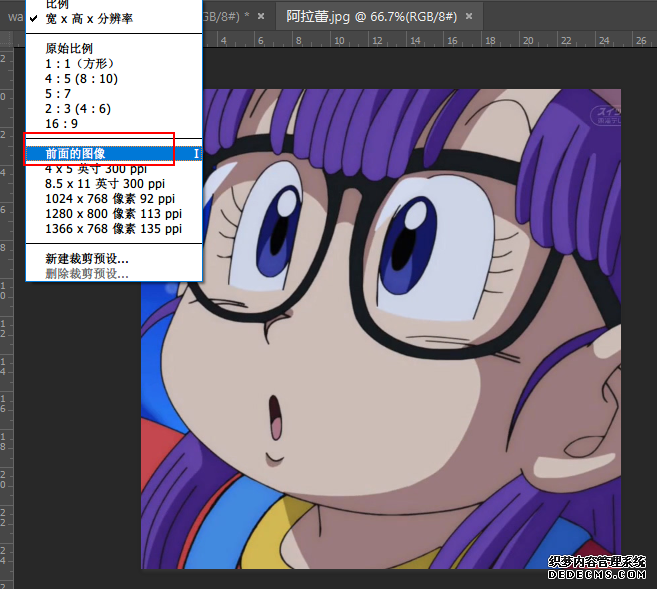
好用的前面的图像
6.确定裁剪的方法
在裁剪完成后,有多种方法可以确定接受裁剪结果,包括:
1.直接按Enter键
2.双击图片
3.点击裁剪工具选项栏上右侧的对勾确认
4.右键单击图片,在上下文菜单中选择裁剪
5.通过菜单栏图像>裁剪。
如图所示
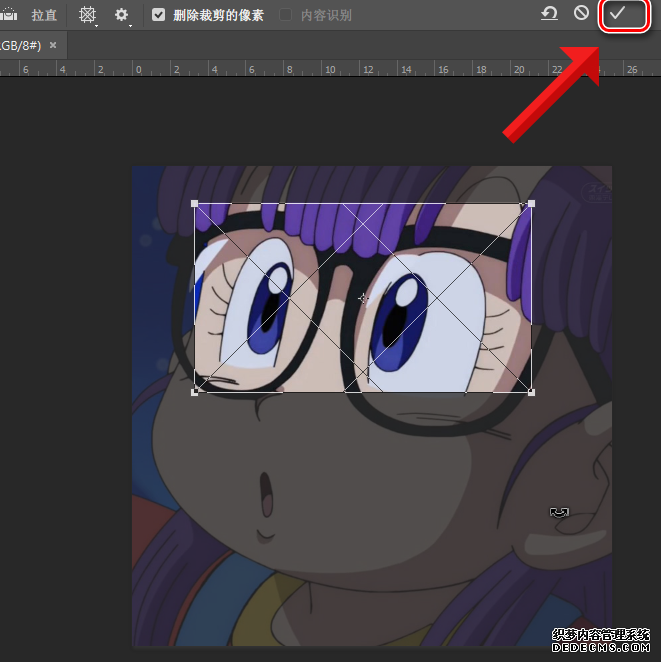
直接点即对勾确定
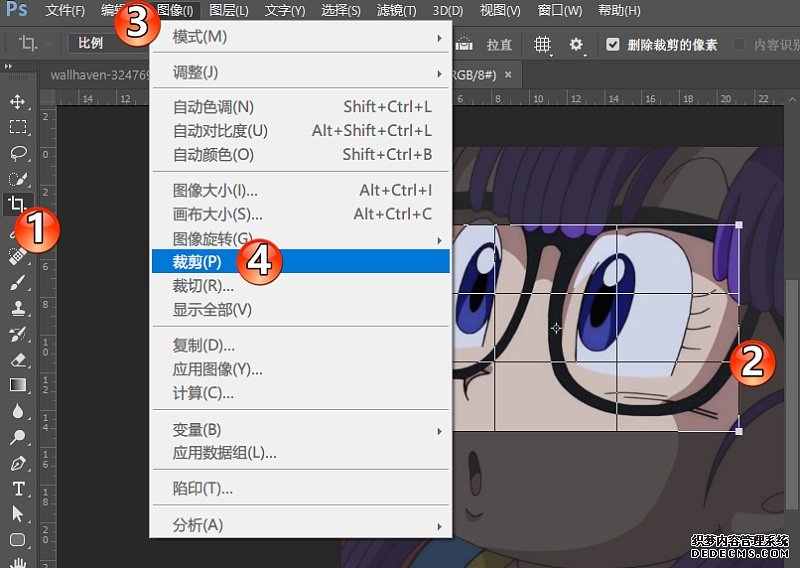
菜单栏确定
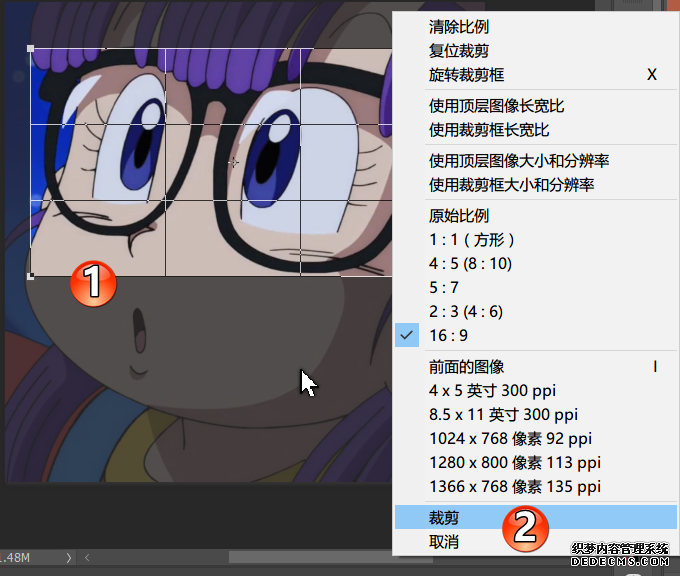
上下文菜单确定
7.透视裁剪工具
当拍摄建筑物的时候,偶尔会遇到图中建筑失真透视不对等情况,这个时候可以选择菜单栏的“编辑>透视变形”,然后在出现框线的时候,固定四个角来告诉PS小公举如何去做,最后点击回车键“Enter”即可。或者,还可以通过ACR滤镜中的镜头校正功能来做。
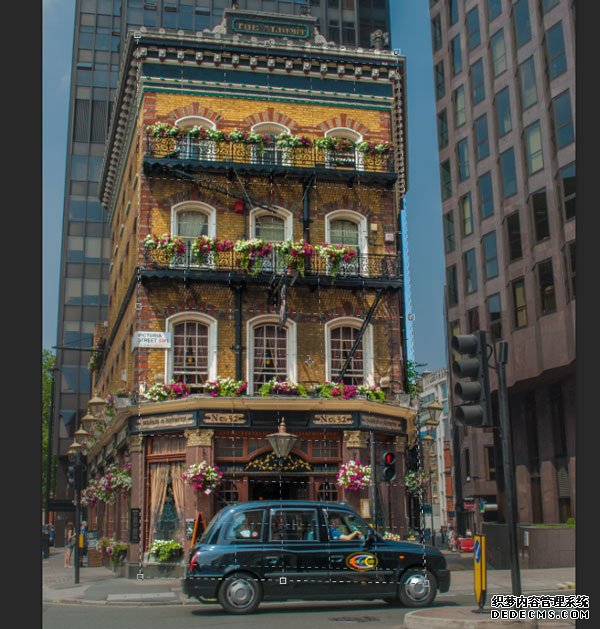
透视变形
8.非破坏性裁剪
我们在用PS的时候,总是特别希望有“后悔药”,可以让我们发现搞错了的时候,再返回去重新搞,也就是操作是无损的、是非破坏性的,那这个时候有两种方法可以做到非破坏性:
1.取消勾选裁剪选项栏的“删除裁剪的像素”
2.把裁剪的图片图层转变成“智能对象”,当想重新开始的时候,选择菜单栏的“图像>显示全部”即可,如图所示:
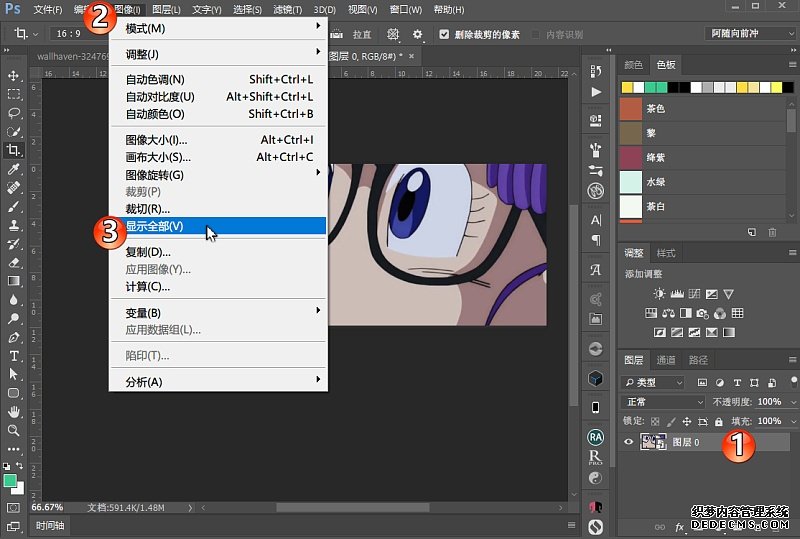
智能对象大法好
9.扩展画布裁剪工具
这个是比较另类的需求了,就是除了常用的往小裁剪外,PS小公举还支持我们往大了裁剪,这只需要拉出裁剪框后,继续拉大裁剪框。然后点击回车键确定后即可,如果文档中图片没有背景层,扩展的部分会是透明层,如果有背景层,扩展的部分则是背景颜色的。
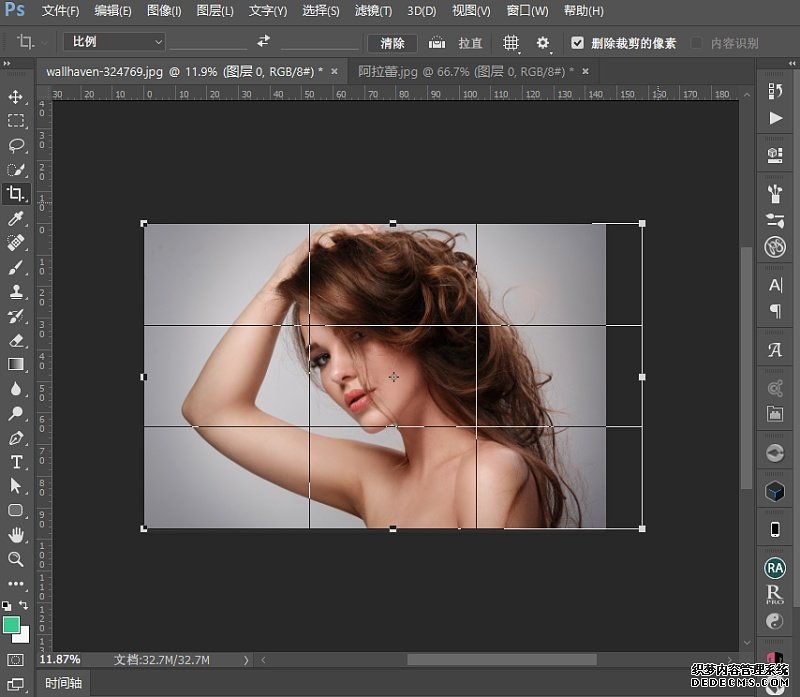
扩展裁剪
10.校正图片
裁剪工具还提供了图片校正功能,操作也很简单,打开图片,然后长按Ctrl键盘,用鼠标拉出一条直线即可,回车确定。
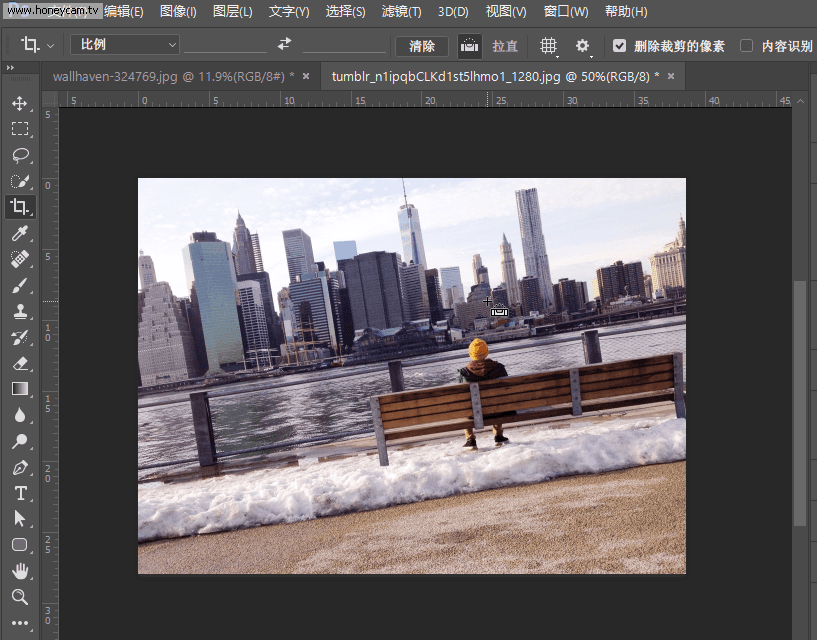
校正图片
哦了,以上就是PS小公举基础的不能再基础的裁剪工具的隐藏技能,希望对小伙伴的学习PS有所帮助哦,也欢迎大家留言聊聊一聊最想了解的PS功能,说不定阿随君下次就更新了你期待的内容,么么哒。
结语
本期教程到这里就结束了,希望大家在观看与练习过程中多思考,理解制作思路和操作方法,活学活用。
标签:
版权申明:本站文章部分自网络,如有侵权,请联系:west999com@outlook.com
特别注意:本站所有转载文章言论不代表本站观点,本站所提供的摄影照片,插画,设计作品,如需使用,请与原作者联系,版权归原作者所有
- PS海报设计技巧教程:学习制作个性的扭曲文字海报图片。PS海 2021-05-24
- PS图片特效制作教程:学习给铁塔图片制作成钻出手机屏幕的效 2021-05-24
- 学习用photoshop把浑浊的海水照片后期调出清澈的蓝色效果。 2021-05-24
- PS人像修图教程:学习给性感美女艺术照修出质感肌肤效果。PS 2021-05-21
- PS古风后期教程:学习给古风人物进行精细修图美化处理。PS古 2021-05-21
IDC资讯: 主机资讯 注册资讯 托管资讯 vps资讯 网站建设
网站运营: 建站经验 策划盈利 搜索优化 网站推广 免费资源
网络编程: Asp.Net编程 Asp编程 Php编程 Xml编程 Access Mssql Mysql 其它
服务器技术: Web服务器 Ftp服务器 Mail服务器 Dns服务器 安全防护
软件技巧: 其它软件 Word Excel Powerpoint Ghost Vista QQ空间 QQ FlashGet 迅雷
网页制作: FrontPages Dreamweaver Javascript css photoshop fireworks Flash
